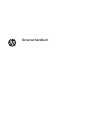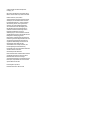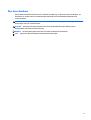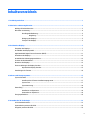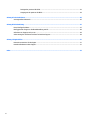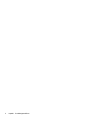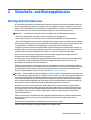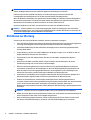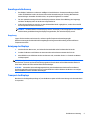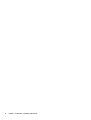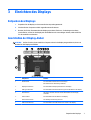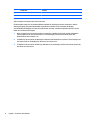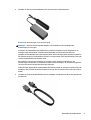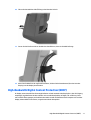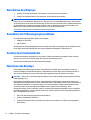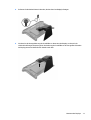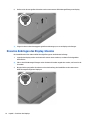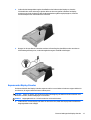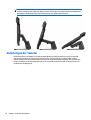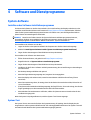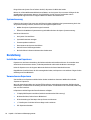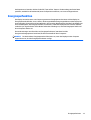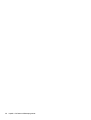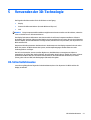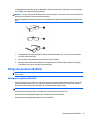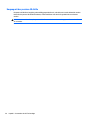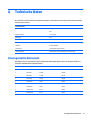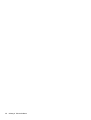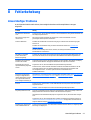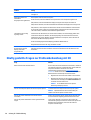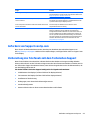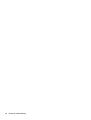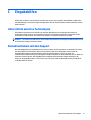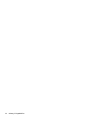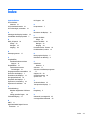HP Zvr 23.6-inch Virtual Reality Display Benutzerhandbuch
- Typ
- Benutzerhandbuch

Benutzerhandbuch

© 2015 Hewlett-Packard Development
Company, L.P.
Microsoft® und Windows® sind eingetragene
Marken der Microsoft Corporation in den USA.
Hewlett-Packard („HP“) haftet –
ausgenommen für die Verletzung des Lebens,
des Körpers, der Gesundheit oder nach dem
Produkthaftungsgesetz – nicht für Schäden,
die fahrlässig von HP, einem gesetzlichen
Vertreter oder einem Erfüllungsgehilfen
verursacht wurden. Die Haftung für grobe
Fahrlässigkeit und Vorsatz bleibt hiervon
unberührt. Inhaltliche Änderungen dieses
Dokuments behalten wir uns ohne
Ankündigung vor. Die Informationen in dieser
Veröffentlichung werden ohne Gewähr für ihre
Richtigkeit zur Verfügung gestellt.
Insbesondere enthalten diese Informationen
keinerlei zugesicherte Eigenschaften. Alle sich
aus der Verwendung dieser Informationen
ergebenden Risiken trägt der Benutzer. Die
Garantien für HP Produkte werden
ausschließlich in der entsprechenden, zum
Produkt gehörigen Garantieerklärung
beschrieben. Aus dem vorliegenden Dokument
sind keine weiter reichenden
Garantieansprüche abzuleiten.
Diese Dokumentation enthält urheberrechtlich
geschützte Informationen. Kein Teil dieser
Dokumentation darf ohne vorherige
schriftliche Zustimmung von Hewlett-Packard
fotokopiert, reproduziert oder in eine andere
Sprache übersetzt werden.
Erste Ausgabe: April 2015
Dokumentennummer: 801175-041

Über dieses Handbuch
Dieses Handbuch enthält Informationen zur Sicherheit und Wartung, zur Einrichtung des LCD-Displays, zur
Installation der Treiber sowie zur Verwendung des OSD-Menüs sowie Fehlerbehebungshinweise und
technische Daten.
VORSICHT! Diese Kennzeichnung weist darauf hin, dass die Nichteinhaltung der Anweisungen zu
Verletzungen oder zum Tod führen kann.
ACHTUNG: Diese Kennzeichnung weist darauf hin, dass die Nichteinhaltung der Anweisungen zu
Geräteschäden oder Datenverlust führen kann.
HINWEIS: Auf diese Weise gekennzeichneter Text bietet zusätzliche Informationen.
TIPP: Tipps bieten hilfreiche Hinweise oder Arbeitserleichterungen.
iii

iv Über dieses Handbuch

Inhaltsverzeichnis
1 Produkteigenschaften ................................................................................................................................... 1
2 Sicherheits- und Wartungshinweise ................................................................................................................ 3
Wichtige Sicherheitshinweise ................................................................................................................................ 3
Richtlinien zur Wartung ......................................................................................................................................... 4
Grundlegende Bedienung .................................................................................................................... 5
Umgebung ......................................................................................................................... 5
Reinigung des Displays ....................................................................................................................... 5
Transport des Displays ........................................................................................................................ 5
3 Einrichten des Displays .................................................................................................................................. 7
Entpacken des Displays ......................................................................................................................................... 7
Anschließen der Display-Kabel ............................................................................................................................. 7
High-Bandwidth Digital Content Protection (HDCP) ........................................................................................... 11
Einschalten des Displays ..................................................................................................................................... 12
Auswählen der Videoeingangsanschlüsse .......................................................................................................... 12
Position des Produktetiketts .............................................................................................................................. 12
Montieren des Displays ....................................................................................................................................... 12
Erneutes Anbringen des Display-Standes .......................................................................................................... 14
Anpassen des Display-Standes ......................................................................................................... 15
Unterbringen der Tastatur .................................................................................................................................. 16
4 Software und Dienstprogramme ................................................................................................................... 17
System-Software ................................................................................................................................................ 17
Installieren des Software-Installationsprogramms ........................................................................ 17
System-Test ...................................................................................................................................... 17
Systemsteuerung .............................................................................................................................. 18
Darstellung .......................................................................................................................................................... 18
Installation von Experience .............................................................................................................. 18
Verwenden von Experience ............................................................................................................... 18
Energiesparfunktion ............................................................................................................................................ 19
5 Verwenden der 3D-Technologie .................................................................................................................... 21
3D-Sicherheitshinweise ....................................................................................................................................... 21
Verwenden der passiven 3D-Brille ...................................................................................................................... 22
Pflege der passiven 3D-Brille .............................................................................................................................. 23
v

Reinigen der passiven 3D-Brille ........................................................................................................ 23
Umgang mit der passiven 3D-Brille .................................................................................................. 24
Anhang A Technische Daten ............................................................................................................................ 25
Voreingestellte Videomodi .................................................................................................................................. 25
Anhang B Fehlerbehebung .............................................................................................................................. 27
Lösen häufiger Probleme .................................................................................................................................... 27
Häufig gestellte Fragen zur Problembehandlung mit 3D ................................................................................... 28
Anfordern von Support von hp.com .................................................................................................................... 29
Vorbereitung des Telefonats mit dem Technischen Support ............................................................................. 29
Anhang C Eingabehilfen .................................................................................................................................. 31
Unterstützte assistive Technologien .................................................................................................................. 31
Kontaktaufnahme mit dem Support ................................................................................................................... 31
Index ............................................................................................................................................................. 33
vi

1 Produkteigenschaften
Das interaktive 3D-Display weist folgende Leistungsmerkmale auf:
●
Stereoskopes High Definition-Display mit Vollbildern für jedes Auge für ultrahohen Realismus
●
Bildschirmdiagonale von 60 cm (23,6 Zoll) mit vier integrierten Tracking-Kameras und einem
einstellbaren Ständer
●
Grafikauflösung 1080 x 1920 bei 120 Hz mit der Möglichkeit geringerer Auflösungen im Vollbildmodus
●
Passive 3D-Brillen mit zirkularpolarisierten Brillengläsern
●
Stift, der im freien Platz vor dem 3D-Display bedient wird
●
Digitales Eingangssignal über DisplayPort
●
Digitales Digital Visual Interface (DVI)-Eingangssignal
●
USB-Kabel, um die Verfolgung des Stifts im dreidimensionalem Raum zu ermöglichen
●
Netzteil für verschiedene geografische Regionen geeignet
HINWEIS: Sicherheits- und Zulassungsinformationen finden Sie in den Produkthinweisen auf Ihrer Media-
Disc, sofern diese im Lieferumfang enthalten ist, oder in Ihrer Dokumentation. Um Updates für das
Benutzerhandbuch zu Ihrem Produkt zu finden, gehen Sie zu
http://www.hp.com/support und wählen Ihr
Land aus. Wählen Sie Treiber & Downloads und folgen Sie danach den Anleitungen auf dem Bildschirm.
1

2 Kapitel 1 Produkteigenschaften

2 Sicherheits- und Wartungshinweise
Wichtige Sicherheitshinweise
Im Lieferumfang des Monitors ist ein Netzkabel enthalten. Bei Einsatz eines anderen Netzkabels müssen Sie
eine für diesen Monitors geeignete Stromquelle sowie einen geeigneten Stecker verwenden. Informationen
darüber, welches Netzkabel Sie mit dem Display verwenden müssen, finden Sie in den Produktmitteilungen
auf Ihrer Media-Disc, sofern diese im Lieferumfang enthalten ist, oder in Ihrer Dokumentation.
VORSICHT! So verhindern Sie die Gefahr eines Stromschlags oder eine Beschädigung der Geräte:
• Stecken Sie das Netzkabel in eine Netzsteckdose, die jederzeit frei zugänglich ist.
• Wenn Sie den Computer vom Stromnetz trennen, ziehen Sie das Netzkabel aus der Netzsteckdose.
• Falls das Netzkabel über einen Stecker mit Erdungskontakt verfügt, stecken Sie das Kabel in eine geerdete
Netzsteckdose. Deaktivieren Sie den Erdungsskontakt des Netzkabels nicht, indem Sie beispielsweise einen
2-poligen Adapter anschließen. Der Erdungskontakt erfüllt eine wichtige Sicherheitsfunktion.
Legen Sie zur eigenen Sicherheit keine Gegenstände auf das Netzkabel oder auf andere Kabel. Verlegen Sie
die Kabel stets so, dass niemand versehentlich darauf treten oder darüber stolpern kann. Ziehen Sie niemals
am Kabel selbst. Fassen Sie das Netzkabel am Stecker an, wenn Sie es aus der Steckdose ziehen.
Achten Sie auf die sorgfältige Verlegung aller an das LCD-Display angeschlossenen Kabel, damit sich
niemand in den Kabeln verfangen oder über diese stolpern kann.
Das Display oder die zum Produkt gehörigen Hardwarekomponenten nicht öffnen oder auseinandernehmen.
In einigen Fällen besteht das Risiko eines elektrischen Schlags. Beim Öffnen des Systems oder dem
Beschädigen von Komponenten erlischt die Garantie.
Hinweise zur Vermeidung von Verletzungen finden Sie im Handbuch für sicheres und angenehmes Arbeiten.
Es enthält Erläuterungen zur richtigen Einrichtung des Arbeitsplatzes und zur korrekten Körperhaltung sowie
Gesundheitstipps für die Arbeit am Computer und wichtige Hinweise zur elektrischen und mechanischen
Sicherheit. Dieses Handbuch finden Sie im Internet unter
http://www.hp.com/ergo.
ACHTUNG: Um Ihren Display und Ihren Computer zu schützen, sollten Sie die Netzkabel vom Computer und
den dazugehörigen Peripheriegeräten (z. B. Display, Drucker, Scanner) an ein Überspannungsschutzgerät wie
z. B. eine Mehrfachsteckdose mit Überspannungsschutz oder eine unterbrechungsfreie Stromversorgung
(USV) anschließen. Nicht alle Steckdosenleisten bieten Überspannungsschutz; diese Funktion muss explizit
auf der Steckdosenleiste angegeben sein. Verwenden Sie eine Steckdosenleiste mit Schadenersatzgarantie
des Herstellers, sodass Ihr Gerät beim Ausfall des Überspannungsschutzes ersetzt wird.
Vergewissern Sie sich, dass die Summe aller Ampere-Werte der an der Netzsteckdose angeschlossenen
Geräte den maximalen Ampere-Wert der Netzsteckdose nicht überschreitet. Des Weiteren darf die Summe
aller Ampere-Werte der an das Verlängerungskabel angeschlossenen Geräte den maximalen Ampere-Wert
des Kabels nicht überschreiten. Den Ampere-Wert (AMPS oder A) jedes Geräts können Sie anhand des
Typenschilds bestimmen.
Stellen Sie den Monitor in der Nähe einer leicht zugänglichen Netzsteckdose auf. Fassen Sie das Netzkabel
am Stecker an, wenn Sie es aus der Steckdose ziehen. Ziehen Sie niemals am Kabel, um den Stecker
herauszuziehen.
Stellen Sie keine Gegenstände auf das Netzkabel, und treten Sie nicht darauf.
Stellen Sie Ihr HP LCD-Display auf geeignete Möbel in der richtigen Größe.
Wichtige Sicherheitshinweise 3

VORSICHT! Wenn LCD-Monitore auf ungeeigneten Anrichten, Bücherschränken, Regalen, Schreibtischen,
Truhen und Wagen platziert werden, können sie kippen und Verletzungen verursachen.
Entfernen Sie nicht den Standfuß vom Display, es sei denn das Display soll montiert werden. Bei
unsachgemäßer Verwendung könnten Sie verletzt oder das Display beschädigt werden.
Wenn der Bildschirm des Displays aus irgendeinem Grund beschädigt wird, berühren Sie keine Flüssigkeiten,
die auf dem Gerät austreten. Im Falle eines Kontakt mit der Haut säubern oder spülen Sie alle betroffenen
Oberflächen sofort mit Wasser ab. Bitte konsultieren Sie in allen Fällen einen Arzt.
Lassen Sie den Monitor nicht fallen, und stellen Sie ihn nicht auf einer instabilen Fläche ab.
HINWEIS: Dieses Produkt ist für zur Unterhaltung geeignet. Stellen Sie das Display in einer kontrolliert
beleuchteten Umgebung auf, um Störungen durch Umgebungslicht und helle Oberflächen zu vermeiden, die
zu störenden Spiegelungen auf dem Bildschirm führen können.
Richtlinien zur Wartung
So können Sie die Leistung des Monitors erhöhen und seine Lebensdauer verlängern:
●
Seien Sie beim Verschieben oder Anpassen des Displays beim Anfassen des oberen Kunststoffgehäuses
vorsichtig. Übermäßiger Druck könnte die Sensoren falsch ausrichten oder beschädigen.
●
Fehlerhafte Handhabung oder das Fallenlassen des Displays kann zu Ausrichtungsproblemen beim
Tracking-Gerät führen.
●
Vermeiden Sie es, schwere oder scharfe Objekte auf das Display zu legen, um zu verhindern, dass die
Display-Oberfläche verkratzt wird oder zerbricht.
●
Vermeiden Sie es, den Stift fallenzulassen oder dass sich die Kabel in unbeweglichen Objekten
verfangen.
●
Wenn passive 3D-Brille verwenden werden, achten Sie darauf, dass Sie die Marker, die für das
Headtracking wichtig sind, nicht entfernen oder beschädigen.
●
Öffnen Sie das Monitorgehäuse nicht und versuchen Sie nicht, eigenständig Reparaturen am Gerät
vorzunehmen. Passen Sie nur die Einstellungen an, die in der Bedienungsanleitung beschrieben sind.
Wenn der Monitor nicht ordnungsgemäß funktioniert, heruntergefallen ist oder beschädigt wurde,
wenden Sie sich an einen von HP autorisierten Fachhändler oder Ansprechpartner.
●
Verwenden Sie ausschließlich die Stromquellen und Anschlüsse, die für diesen Monitor geeignet sind.
Die entsprechenden Angaben finden Sie auf dem Typenschild auf der Monitorrückseite.
●
Drücken Sie die Betriebstaste, um das Display bei Nichtgebrauch in den Energiesparmodus zu
versetzen. Dadurch wird die Hintergrundbeleuchtung des Displays ausgeschaltet, aber nicht das Display
an sich. Sie können die Lebensdauer des Displays entscheidend verlängern, indem Sie ein
Bildschirmschonerprogramm verwenden und das Display bei Nichtbenutzung in den Energiesparmodus
versetzten.
HINWEIS: Monitore mit einem „eingebrannten Bild“ sind von der HP Garantie nicht abgedeckt.
●
Wählen Sie für den Monitor einen gut belüfteten Standort, der weder direkter Sonneneinstrahlung noch
hohen Temperaturen oder hoher Luftfeuchtigkeit ausgesetzt ist.
●
Wenn Sie den Displayständer abnehmen, müssen Sie das Display mit der Vorderseite nach unten auf
eine ebene, weiche Oberfläche legen, um Kratzer oder andere Beschädigungen zu vermeiden.
4 Kapitel 2 Sicherheits- und Wartungshinweise

Grundlegende Bedienung
●
Das Display funktioniert am besten in mäßigen Lichtverhältnissen. Sonneneinstrahlung und helle
Lichter innerhalb der Ansicht des Sensors können die Gesamtleistung der Tracking-Mechanismen
beeinträchtigen. Vermeiden Sie helle Lichter, um optimale Ergebnisse zu erzielen.
●
Für eine optimale Leistung sollte sich das Display erwärmen können. Diese Meldung wird angezeigt,
nachdem das Display mehr als 30 Minuten eingeschaltet ist.
●
Stellen Sie das Display an einen Ort, an dem das Netzkabel leicht zugänglich ist, sodass Sie im Notfall
die Stromquelle schnell trennen können.
HINWEIS: Die Betriebstaste auf dem Display versetzt das Display in den Energiesparmodus. Dadurch
wird die Hintergrundbeleuchtung des Displays ausgeschaltet, aber nicht das Display an sich.
Umgebung
Lagern Sie Ihre Hardware an keinem Ort, an dem es große Temperaturschwankungen gibt.
Die beste Leistung wird in büroähnlichen Umgebungen mit begrenzter Beleuchtung und kontrollierten
Temperaturen erzielt.
Reinigung des Displays
1. Schalten Sie den Monitor aus, und ziehen Sie das Netzkabel an der Rückseite des Geräts ab.
2. Stauben Sie Monitor und Gehäuse mit einem weichen und sauberen antistatischen Tuch ab.
3. Wenn Bildschirm und Gehäuse stärker verschmutzt sind, verwenden Sie ein 1:1-Gemisch aus Wasser
und Isopropanol.
ACHTUNG: Sprühen Sie das Reinigungsmittel auf ein Tuch, und wischen Sie die Bildschirmoberfläche mit
dem feuchten Tuch ab. Sprühen Sie das Reinigungsmittel niemals direkt auf die Bildschirmoberfläche. Es
kann hinter die Blende laufen und die Elektronik beschädigen.
ACHTUNG: Verwenden Sie keine Reinigungsmittel mit petroleumbasierten Inhaltsstoffen wie Benzol,
Verdünnungsmitteln und flüchtigen Stoffen, um den Bildschirm und das Gehäuse des Monitors zu reinigen.
Diese Chemikalien können das Gerät beschädigen.
Transport des Displays
Bewahren Sie die Originalverpackung auf, um den Monitor später im Falle eines Umzugs oder Versands darin
zu verpacken.
Richtlinien zur Wartung 5

6 Kapitel 2 Sicherheits- und Wartungshinweise

3 Einrichten des Displays
Entpacken des Displays
1. Entpacken Sie das Display und verstauen Sie das Verpackungsmaterial.
2. Schalten Sie den Computer und alle angeschlossenen Geräte aus.
3. Bereiten Sie für den Zusammenbau des Displays eine ebene Fläche vor. Sie benötigen eine ebene,
weiche Fläche, auf der Sie das Display mit der Bildfläche nach unten ablegen können, während Sie ihn
für die Installation vorbereiten.
Anschließen der Display-Kabel
ACHTUNG: Stellen Sie sicher, dass sowohl der Computer als auch das Display ausgeschaltet ist, bevor sie
die Kabel an das Display anschließen.
Komponente Funktion
1 DVI-Anschluss Zum Anschließen des DVI-Kabels an das Display
(DVI-Kabel nicht im Lieferumfang enthalten)
2 DisplayPort-Anschluss Zum Anschließen des DisplayPort-Kabels an das Display
3 USB-Typ-B-Anschluss Zum Anschließen des USB-Anschlusses Typ-B des USB-Kabels an das Display
4 Netzanschluss Über diesen Anschluss wird das externe Netzteilkabel mit dem Display
verbunden
5 Stift-Anschluss Zum Anschließen des Stift-Kabels an das Display
6 Reservierter Anschluss Für zukünftige Verwendung reserviert
7 USB 2.0-Anschlüsse (2) Zum Anschließen eines USB-Gerätes oder -Kabels an das Display
Entpacken des Displays 7

Komponente Funktion
8 Betriebstaste Schaltet das Display ein und aus
9 USB 2.0-Anschlüsse (2) Zum Anschließen eines USB-Gerätes oder -Kabels an das Display
Audio-Ausgabe vom Display wird nicht unterstützt.
Die Videoquelle hängt vom verwendeten Bildschirmkabel ab. Das Display erkennt automatisch, welche
Videosignale gültig sind. Wenn beide Kabel angeschlossen und aktiv sind, verwendet das Display
standardmäßig das DisplayPort-Kabel. Zum Umschalten zwischen zwei aktiven Quellen entfernen Sie das
Kabel der unerwünschten Eingabe.
1. Wenn Sie lieber einen DVI-Video-Anschluss verwenden, schließen Sie ein Ende des DVI-Videokabels
(nicht mitgeliefert) an den DVI-Anschluss (1) auf dem Display und das andere Ende an den DVI-
Videoanschluss des Computers an.
2. Schließen Sie das eine Ende des DisplayPort-Kabels an den DisplayPort-Anschluss (2) des Displays und
das andere Ende an den DisplayPort-Anschluss am Computer an.
3. Schließen Sie das eine Ende des USB-Typ-B-Kabels (3) an das Display und das andere Ende an den USB-
Anschluss am Computer an.
8 Kapitel 3 Einrichten des Displays

4. Schließen Sie das externe Netzteilkabel an den Stromanschluss (4) am Display an.
Beachten Sie alle Warnungen zur Stromversorgung
VORSICHT! Beachten Sie die folgenden Hinweise, um das Risiko von Stromschlägen oder
Geräteschäden zu verringern:
Verwenden Sie das Netzkabel ausschließlich mit intaktem Erdungsleiter. Der Erdungsleiter ist ein
wichtiges Sicherheitsmerkmal. Schließen Sie das Netzkabel an eine geerdete Steckdose an.
Schließen Sie das Netzkabel aus Sicherheitsgründen an eine leicht zugängliche geerdete Steckdose in
der Nähe des Geräts an. Ein Netzkabel muss stets so verlegt werden, dass niemand darauf treten oder
schwere Gegenstände darauf abstellen kann.
Wenn keine korrekt geerdete Steckdose zur Verfügung steht, sollten Sie Folgendes tun, um
Stromschläge zu vermeiden: (1) Verwenden Sie einen Steckdosenadapter, der korrekte Erdung bietet.
(2) Lassen Sie eine korrekt geerdete Steckdose anbringen.
Stellen Sie keine Gegenstände auf Netzkabeln oder anderen Kabeln ab. Verlegen Sie diese auf eine Art
und Weise, dass niemand versehentlich darauf treten oder über sie stolpern kann. Ziehen Sie nicht an
Kabeln.
5. Schließen Sie ein Ende des Netzkabels an den Stromadapter und das andere Ende an eine geerdete AC-
Steckdose an.
Anschließen der Display-Kabel 9

6. Schließen Sie das Stift-Kabel am Stift-Anschluss (5) des Displays an.
7. Bei Bedarf schließen Sie das Tastaturkabel an einen USB-Anschluss (7 oder 9) auf dem Display oder an
den Computer an.
8. Bei Bedarf schließen Sie das Mauskabel an einen USB-Anschluss (7 oder 9) auf dem Display oder an den
Computer an.
9. Entfernen Sie die Schelle am Hals des Standfußes, indem Sie an einer Schellenseite nach innen drücken
(1) und an der anderen Schellenseite nach außen ziehen (2).
10 Kapitel 3 Einrichten des Displays

10. Führen Sie die Kabel durch die Öffnung in der Mitte des Sockels.
11. Setzen Sie die Schelle zurück an den Hals des Standfußes so, dass sie die Kabel befestigt.
12. Wenn Sie alle Kabel korrekt angeschlossen haben, drücken Sie die Betriebstaste (8) an der Seite des
Displays, um das Display einzuschalten.
High-Bandwidth Digital Content Protection (HDCP)
Ihr Display unterstützt HDCP und kann High-Definition-Inhalte entweder über DisplayPort- oder DVI-Eingang
empfangen. High Definition-Inhalte sind über viele verschiedene Quellen verfügbar, z.B. auf Blu-ray-Discs
oder in HDTV-Übertragungen per Rundfunk oder Kabel. Sowohl die Grafikkarte Ihres Computers als auch das
Display müssen HDCP unterstützen, um geschützte Inhalte abzuspielen.
High-Bandwidth Digital Content Protection (HDCP) 11

Einschalten des Displays
1. Drücken Sie den Ein-/Ausschalter am Computer, um den Computer einzuschalten.
2. Drücken Sie den Netzschalter vorne am Display, um das Display einzuschalten.
ACHTUNG: Wenn dasselbe statische Bild über einen längeren Zeitraum angezeigt wird, kann sich dieses Bild
einbrennen und zu Schäden am Display führen.* Aktivieren Sie stets einen Bildschirmschoner, oder schalten
Sie das Display aus, wenn dieser über einen längeren Zeitraum nicht verwendet wird. Auf diese Weise können
Sie das Einbrennen von Bildern vermeiden. Die Gefahr, dass ein Nachbild entsteht, besteht bei allen LCD-
Bildschirmen. Displays mit Einbrennschäden fallen nicht unter die Garantie von HP.
* Ein längerer Zeitraum sind 12 Stunden Nichtbenutzung am Stück.
Auswählen der Videoeingangsanschlüsse
Die folgenden Eingangssignalanschlüsse sind verfügbar:
●
DisplayPort-Anschluss
●
DVI-Anschluss
Das Display sucht die Signaleingänge automatisch nach einem aktiven Eingang ab und verwendet diesen für
die Anzeige. Wenn zwei Eingänge aktiv sind, zeigt das Display die DisplayPort-Videoquelle an.
Position des Produktetiketts
Auf dem Produktetikett des Displays ist die Produkt- und die Seriennummer angegeben. Geben Sie diese
Nummern an, wenn Sie sich mit HP wegen Ihres Displays in Verbindung setzen.
Sie finden das Produktetikett auf der Rückseite des Displays.
Montieren des Displays
Dieses Display ist mit Bohrungen versehen, die gemäß VESA-Standard 100 mm auseinander liegen. Sie
können das Display vom Ständer abnehmen, um den Bildschirm an der Wand, einem Schwenkarm oder an
einer anderen Montagevorrichtung anzubringen (Montage-Werkzeuge sind separat zu erwerben).
ACHTUNG: Stellen Sie vor der Demontage des Displays sicher, dass das Display ausgeschaltet ist und alle
Kabel abgezogen sind.
Dieses Display ist mit Bohrungen versehen, die gemäß VESA-Standard 100 mm auseinander liegen. Zum
Anbringen einer Montagelösung von einem anderen Hersteller an das Display sind vier 4-mm-Schrauben mit
einer Gewindesteigung von 0,7 und einer Länge von 10 mm erforderlich. Längere Schrauben dürfen nicht
verwendet werden, da sie das Display beschädigen können. Überprüfen Sie unbedingt, ob die
Montagevorrichtung, die Sie verwenden möchten, mit dem VESA-Standard kompatibel und für das Gewicht
des Displays geeignet ist. Um eine optimale Leistung zu erzielen. sollten Sie die mit dem Display gelieferten
Netz- und Videokabel verwenden.
1. Ziehen Sie alle am Display angeschlossenen Kabel ab.
2. Stellen Sie das Display vertikal ein.
3. Legen Sie das Display mit der Vorderseite auf eine mit einem sauberen, trockenen Tuch abgedeckte
ebene Fläche.
12 Kapitel 3 Einrichten des Displays

4. Entfernen Sie die beiden kleinen Schrauben, die den Stand am Display befestigen.
5. Schieben Sie die Montagehalterung des Standfußes zur Unterseite des Displays, sodass sich die
schlüssellochförmigen Aussparungen an der Halterung des Standfußes an die zwei großen Schrauben
am Display passen und heben Sie den Ständer nach oben.
Montieren des Displays 13

6. Entfernen Sie die zwei großen Schrauben von den zwei unteren VESA-Montageöffnungen am Display.
7. Folgen Sie den mit dem Montagegerät gelieferten Anleitungen, um es am Display zu befestigen.
Erneutes Anbringen des Display-Standes
Der Standfuß wird an den 100mm VESA-Montageöffnungen an der Rückseite befestigt.
1. Legen Sie das Display mit der Vorderseite auf eine mit einem sauberen, trockenen Tuch abgedeckte
ebene Fläche.
2. Falls in den VESA-Montageöffnungen an der Rückseite Schrauben angebracht wurden, entfernen Sie die
Schrauben.
3. Bringen Sie die zwei großen Schrauben aus dem Lieferumfang des Standfußes an den zwei unteren
VESA-Montageöffnungen am Display an.
14 Kapitel 3 Einrichten des Displays
Seite wird geladen ...
Seite wird geladen ...
Seite wird geladen ...
Seite wird geladen ...
Seite wird geladen ...
Seite wird geladen ...
Seite wird geladen ...
Seite wird geladen ...
Seite wird geladen ...
Seite wird geladen ...
Seite wird geladen ...
Seite wird geladen ...
Seite wird geladen ...
Seite wird geladen ...
Seite wird geladen ...
Seite wird geladen ...
Seite wird geladen ...
Seite wird geladen ...
Seite wird geladen ...
Seite wird geladen ...
-
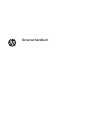 1
1
-
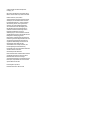 2
2
-
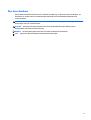 3
3
-
 4
4
-
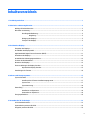 5
5
-
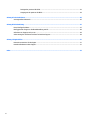 6
6
-
 7
7
-
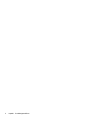 8
8
-
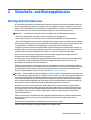 9
9
-
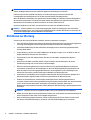 10
10
-
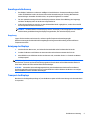 11
11
-
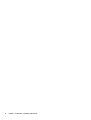 12
12
-
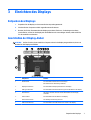 13
13
-
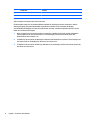 14
14
-
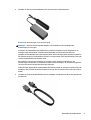 15
15
-
 16
16
-
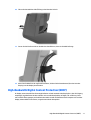 17
17
-
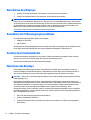 18
18
-
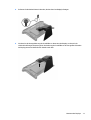 19
19
-
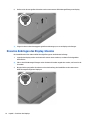 20
20
-
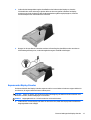 21
21
-
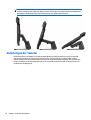 22
22
-
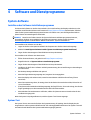 23
23
-
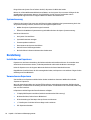 24
24
-
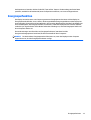 25
25
-
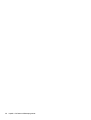 26
26
-
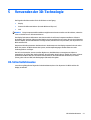 27
27
-
 28
28
-
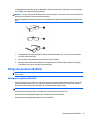 29
29
-
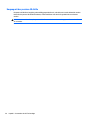 30
30
-
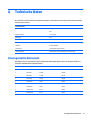 31
31
-
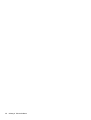 32
32
-
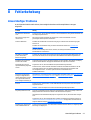 33
33
-
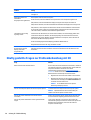 34
34
-
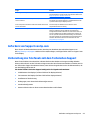 35
35
-
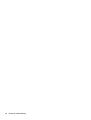 36
36
-
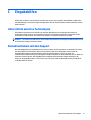 37
37
-
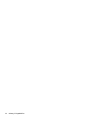 38
38
-
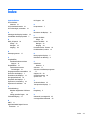 39
39
-
 40
40
HP Zvr 23.6-inch Virtual Reality Display Benutzerhandbuch
- Typ
- Benutzerhandbuch
Verwandte Artikel
-
HP HC240 24-inch Healthcare Edition Display Benutzerhandbuch
-
HP L6017tm 17-inch Retail Touch Monitor Benutzerhandbuch
-
HP Z24xG2 Benutzerhandbuch
-
HP Z24n 24-inch Narrow Bezel IPS Display Benutzerhandbuch
-
HP DreamColor Z24x Display Benutzerhandbuch
-
HP Z Display Z30i 30-inch IPS LED Backlit Monitor Benutzerhandbuch
-
HP DreamColor Z27x Studio Display Benutzerhandbuch
-
HP Z24s 23.8-inch IPS UHD Display Benutzerhandbuch
-
HP EliteDisplay E273q 27-inch Monitor Benutzerhandbuch
-
HP Z27 27-inch 4K UHD Display Benutzerhandbuch